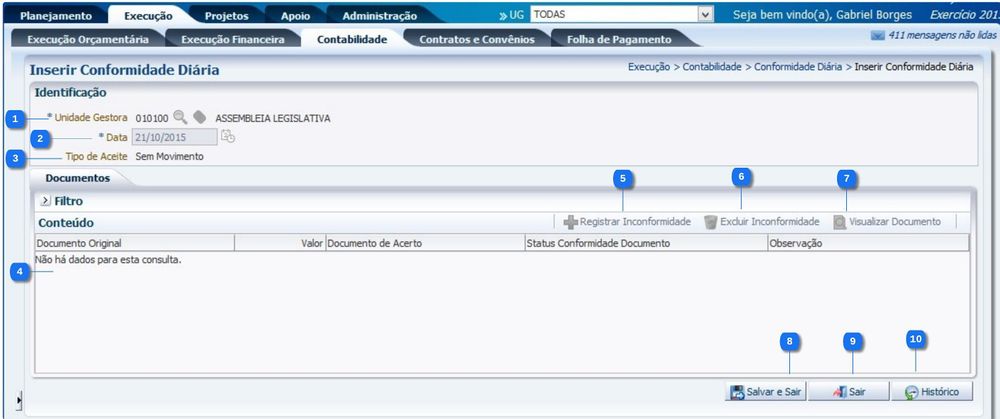Mudanças entre as edições de "Inserir Conformidade Diária"
De Wiki Siafe-TO
Joao.carlos (disc | contribs) |
Joao.carlos (disc | contribs) |
||
| Linha 99: | Linha 99: | ||
|} | |} | ||
| − | ==Navegação | + | ==Navegação== |
| − | + | ||
| − | + | ||
| − | + | ||
| − | + | ||
| − | + | ||
* '''''[[Sistema Computacional]]''''' | * '''''[[Sistema Computacional]]''''' | ||
** '''''[[Execução]]''''' | ** '''''[[Execução]]''''' | ||
| Linha 120: | Linha 116: | ||
**** '''[[Emitir Livro Razão]]''' | **** '''[[Emitir Livro Razão]]''' | ||
**** '''[[Encerrar Exercício]]''' | **** '''[[Encerrar Exercício]]''' | ||
| − | + | **** '''[[Encerrar Mês]]''' | |
| − | + | **** '''[[Evento]]''' | |
| − | * '''[[Encerrar Mês]]''' | + | **** '''[[Geração Manad]]''' |
| − | * '''[[Evento]]''' | + | **** '''[[Item Patrimonial]]''' |
| − | * '''[[Geração Manad]]''' | + | **** '''[[Nota de Evento]]''' |
| − | * '''[[Item Patrimonial]]''' | + | **** '''[[Nota de Sistema]]''' |
| − | * '''[[Nota de Evento]]''' | + | **** '''[[Nota Patrimonial]]''' |
| − | * '''[[Nota de Sistema]]''' | + | **** '''[[Operações e Evento por Conta]]''' |
| − | * '''[[Nota Patrimonial]]''' | + | **** '''[[Plano de Contas]]''' |
| − | * '''[[Operações e Evento por Conta]]''' | + | **** '''[[Processo de Encerramento]]''' |
| − | * '''[[Plano de Contas]]''' | + | **** '''[[Relatórios da LRF]]''' |
| − | * '''[[Processo de Encerramento]]''' | + | **** '''[[Tipo de Retenção]]''' |
| − | * '''[[Relatórios da LRF]]''' | + | **** '''[[Tipo Patrimonial]]''' |
| − | * '''[[Tipo de Retenção]]''' | + | **** '''[[Validações Contábeis]]''' |
| − | * '''[[Tipo Patrimonial]]''' | + | |
| − | * '''[[Validações Contábeis]]''' | + | |
| − | + | ||
| − | + | ||
| − | + | ||
Edição das 11h41min de 10 de agosto de 2018
Descrição da interface
| Identificador | Campo | Descrição |
|---|---|---|
| 1 | Unidade Gestora | Apresenta o código da Unidade Gestora de acordo com o registro selecionado na lista das conformidades diárias. |
| 2 | Data | Apresenta a Data de acordo com o registro selecionado na lista das conformidades diárias. |
| 3 | Tipo de Aceite | Apresenta o tipo de aceite de acordo com os status de conformidade dos documentos, podendo conter os valores:
|
| 4 | Lista dos Documentos Contábeis | Apresenta uma lista com todos os documentos que tiveram seus lançamentos contábeis na data selecionada do registro da conformidade diária. |
| 5 | Botão Registrar Inconformidade | Permite realizar o registro da inconformidade do documento selecionado. |
| 6 | Botão Excluir Inconformidade | Realiza a exclusão da inconformidade incluída para o documento selecionado. |
| 7 | Botão Visualizar Documento | Permite a visualização do documento selecionado. |
| 8 | Botão Salvar e Sair | Efetua a inclusão das inconformidades registradas nos documentos e retorna para a lista das conformidades diárias. |
| 9 | Botão Sair | Não efetiva a inclusão da conformidade diária, retornando para a lista das conformidades diárias. |
| 10 | Botão Histórico | Apresenta o histórico das alterações realizadas no cadastro da conformidade diária. |
| 11 | Documento Original | Apresenta o código do documento que será registrada a inconformidade. |
| 12 | Documento de Acerte | Informe o código do documento que será responsável pelo acerto da inconformidade.. |
| 13 | Observação | Informe a descrição da restrição que está sendo feita no documento original. |
| 14 | Valor | Apresenta o valor do documento original. |
| 15 | Botão Confirmar | Efetua a inclusão do registro da inconformidade. |
| 16 | Botão Cancelar | Não efetiva a inclusão do registro da inconformidade. |
- Sistema Computacional
- Execução
- Contabilidade
- Conciliação Bancária Mensal
- Conformidade Diária
- Inserir Conformidade Diária
- Conformidade Contábil
- Conformidade de UG
- Detalhamento da Conta Contábil
- Emitir Balancete
- Emitir Balanços
- Emitir Diário
- Emitir Razão
- Emitir Livro Razão
- Encerrar Exercício
- Encerrar Mês
- Evento
- Geração Manad
- Item Patrimonial
- Nota de Evento
- Nota de Sistema
- Nota Patrimonial
- Operações e Evento por Conta
- Plano de Contas
- Processo de Encerramento
- Relatórios da LRF
- Tipo de Retenção
- Tipo Patrimonial
- Validações Contábeis
- Contabilidade
- Execução